آیا می دانستید که تبدیل دوربین به وب کم امکان پذیر است؟ شما می توانید از طریق روش هایی که در این مقاله شرح می دهیم، استفاده از دوربین به عنوان وب کم را تجربه کنید. از مزایای تبدیل دوربین دیجیتال به وب کم می توان به افزایش کیفیت ویدیوها، استریمینگ و تماس های ویدیویی اشاره کرد. در ادامه، به بررسی روش های تبدیل دوربین به وبکم می پردازیم. با ما همراه باشید.

نحوه تبدیل دوربین به وب کم
برای تبدیل دوربین عکاسی به وب کم می توان از دو روش نرم افزاری و سخت افزاری استفاده کرد. استفاده از دوربین به جای وب کم به صورت نرم افزاری، از طریق برنامه های مخصوص این کار انجام می شود. همچنین، برای تبدیل کردن دوربین به وب کم به صورت سخت افزاری نیز به تجهیزات مخصوصی نیاز داریم. در ادامه، هر دوی این روش ها را برای شما شرح خواهیم داد.
✔ تعمیر دوربین های دیجیتال به صورت کاملا تخصصی در انواع برند و مدل ها
استفاده از دوربین به جای وب کم با روش نرم افزاری
برای تبدیل دوربین به وب کم به صورت نرم افزاری، می توان از برنامه های شرکت سازنده دوربین یا نرم افزارهای شخص ثالث استفاده کرد. برخی از برندهای سازنده دوربین ها مانند کانن، نیکون، فوجی فیلم، پاناسونیک و... اقدام به طراحی نرم افزارهایی برای تبدیل دوربین به وبکم کرده اند.
EOS Webcam Utility، نرم افزار مخصوص شرکت کانن است که برای استفاده از دوربین به عنوان وبکم طراحی کرده است. این نرم افزار برای سیستم عامل های ویندوز و مک در دسترس است و به وسیله آن می توان اکثر دوربین های این کمپانی مطرح را به عنوان وب کم استفاده کرد.
برنامه Nikon Webcam Utility نیز نرم افزار اختصاصی شرکت نیکون است که از طریق آن می توان دوربین دیجیتال را به وب کم تبدیل کرد.
کمپانی فوجی فیلم هم با تولید نرم افزار FujiFilm X Webcam، از قافله عقب نمانده و به کاربران خود امکان تبدیل دوربین به وب کم را می دهد. این نرم افزار برای سیستم عامل های ویندوز و مک در دسترس بوده و تقریباً با تمامی دوربین های فوجی فیلم سازگاری دارد.
برنامه Lumix Tether شرکت پاناسونیک نیز امکان استفاده از برخی دوربین های بدون آینه را به عنوان وبکم در ویندوز برای کاربران خود فراهم کرده است.
نرم افزار Imaging Edge Webcam Utility هم برنامه اختصاصی طراحی شده توسط کمپانی سونی برای تبدیل دوربین عکاسی به وب کم است که امکانات متعددی را برای استریم زنده و برنامه های ویدیوکنفرانس به کاربران ارائه می دهد.
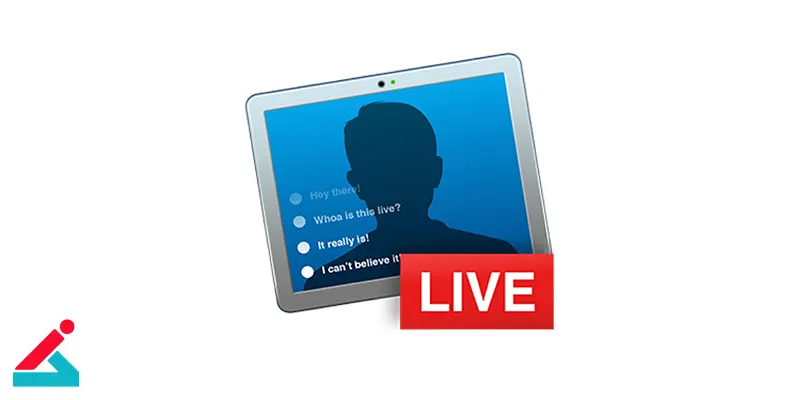
✔ نحوه اتصال میکروفون به دوربین رو بلدی؟
نرم افزارهای شخص ثالث برای تبدیل دوربین فیلمبرداری به وب کم
همانطور که پیشتر گفتیم، روش دیگر برای تبدیل دوربین دیجیتال به وب کم، استفاده از برنامه های شخص ثالث است. برخی از این برنامه ها به شرح زیر هستند:
-
SparkoCam که از برنامه های مخصوص دوربین های بدون آینه یا DSLR است. این برنامه، برای ویندوز در دسترس بوده و به راحتی می توان از آن برای استفاده از دوربین به جای وب کم استفاده کرد.
-
برنامه Ecamm Live نیز از نرم افزارهای تبدیل دوربین به وبکم برای کاربران سیستم عامل مک است. از ویژگی های بارز این برنامه، هماهنگی آن با اکثر برندهای موجود در بازار، دارا بودن ابزارهایی مانند جا به جایی استریم بین دو دوربین، نمایش تصویر در تصویر و اشتراک تصویر از مک یا آیفون است.
-
digiCamControl Virtual Camera هم از دیگر برنامه های تبدیل دوربین به وب کم است که امکان تبدیل کردن دوربین عکاسی به وب کم را به شما می دهد.
✔ آموزش اتصال دوربین به گوشی
تبدیل دوربین عکاسی به وب کم به صورت سخت افزاری
برای تبدیل دوربین دیجیتال به وبکم به صورت سخت افزاری، به لوازمی مانند کابل USB، کابل HDMI، کارت کپچر و همچنین لنز برای دوربین های DSLR نیاز است. گفتنی است که پیش از خرید هرگونه دستگاه کپچر، لازم است که ابتدا هماهنگ بودن دوربین با آن را بررسی کرد. برای این منظور، مشخصات دستگاه کپچر را بررسی کنید. کپچر، از اصلی ترین تجهیزات برای ارتباط بین دوربین و کامپیوتر به شمار می رود. این دستگاه به صورت خارجی و داخلی برای لپ تاپ و کامپیوترهای رومیزی در دسترس است که توانایی خواندن سیگنال از دوربین را به کامپیوتر می دهد.
کابل مبدل HDMI هم برای ارتباط بین دو دستگاه دوربین و کامپیوتر مورد استفاده قرار می گیرد که بسته به پورت های در دسترس در کامپیوتر شخصی و دوربین دیجیتال، باید کابل مناسب را انتخاب کرد.
همچنین، برای تبدیل دوربین به وب کم به صورت سخت افزاری، لازم است که جزئیات دستگاه خود و امکان حذف برخی از قابلیت ها در زمان اتصال به کامپیوتر را بررسی کنید. به طور مثال، بعضی از دوربین ها تصویر منتقل شده به کامپیوتر را با اطلاعات جزئی و همچنین فوکوس و موارد دیگر نمایش می دهند که مناسب ویدئوکنفرانس یا استریم زنده نخواهد بود.
در صورتی که از کاربران دوربین های DSLR هستید نیز برای استفاده از دوربین به عنوان وب کم، به یک لنز در محدوده زوم 18 تا 24 میلی متر برای بهترین کیفیت تصویر نیاز دارید.

✔ راهنمای استفاده از برق مستقیم برای دوربین عکاسی رو اینجا بخون.
در نهایت هم برای تبدیل دوربین فیلمبرداری به وب کم، لازم است که از ورودی های جدید تصویر و صدا در برنامه های چت و ویدئو کنفرانس استفاده کرد. برای این منظور، نرم افزار مخصوص را باز کرده و هماهنگی آن با ورودی های جدید را بررسی کنید. وارد بخش تنظیمات نرم افزار شوید و در گزینه صدا و تصویر، نام کارت کپچر و میکروفونی را که به سیستم متصل کرده اید، پیدا کنید. در صورتی که در تمام بخش ها نام صحیح برای ورودی انتخاب شود، تصویر دوربین و صدای میکروفون در نرم افزار چت، وارد می شود.

 بهترین دوربین ها برای عکاسی پرتره
بهترین دوربین ها برای عکاسی پرتره ریست فکتوری دوربین کانن
ریست فکتوری دوربین کانن رفع مشکل قرمزی چشم در عکس دوربین
رفع مشکل قرمزی چشم در عکس دوربین تعمیر شاتر دوربین
تعمیر شاتر دوربین





